เมื่อเร็วๆ นี้ Samsung ได้เปิดตัว Galaxy A54 5G และ Galaxy A34 5G ซึ่งเป็นสมาร์ทโฟนระดับกลางรุ่นล่าสุด ทั้งสองรุ่นมีหน้าจอ Super AMOLED พร้อมอัตราการรีเฟรช 120Hz และกล้องสามตัวที่ด้านหลัง Galaxy A54 5G และ Galaxy A34 5G ทำงานบน Android 13 พร้อม One UI 5.1 ใหม่ล่าสุด ในบทช่วยสอนนี้ เราจะแนะนำคุณเกี่ยวกับวิธีแก้ปัญหาการเชื่อมต่อ WiFi บน Samsung Galaxy A54 และ A34
หากคุณไม่มีทางเลือกอื่น คุณจะไม่สามารถสตรีมภาพยนตร์ทั้งเรื่องหรือ เล่นเกมออนไลน์ฮาร์ดคอร์บนข้อมูลมือถือ ดังนั้น WiFi จึงเป็นก้อนใหญ่เมื่อใช้อินเทอร์เน็ต อย่างไรก็ตาม เช่นเดียวกับคุณสมบัติอื่นๆ ของสมาร์ทโฟน เช่น Samsung Galaxy A54 และ A34 นั้น WiFi ล้มเหลว มีปัญหาหลายอย่างที่ใกล้เข้ามา ตั้งแต่ไม่สามารถเชื่อมต่อกับ Wi-Fi หรือ Wi-Fi ขาดการเชื่อมต่อหรือไม่มีอินเทอร์เน็ตเมื่อเชื่อมต่อกับ Wi-Fi และนี่เป็นเพียงปัญหาบางส่วนที่ผู้ใช้ต้องเผชิญ
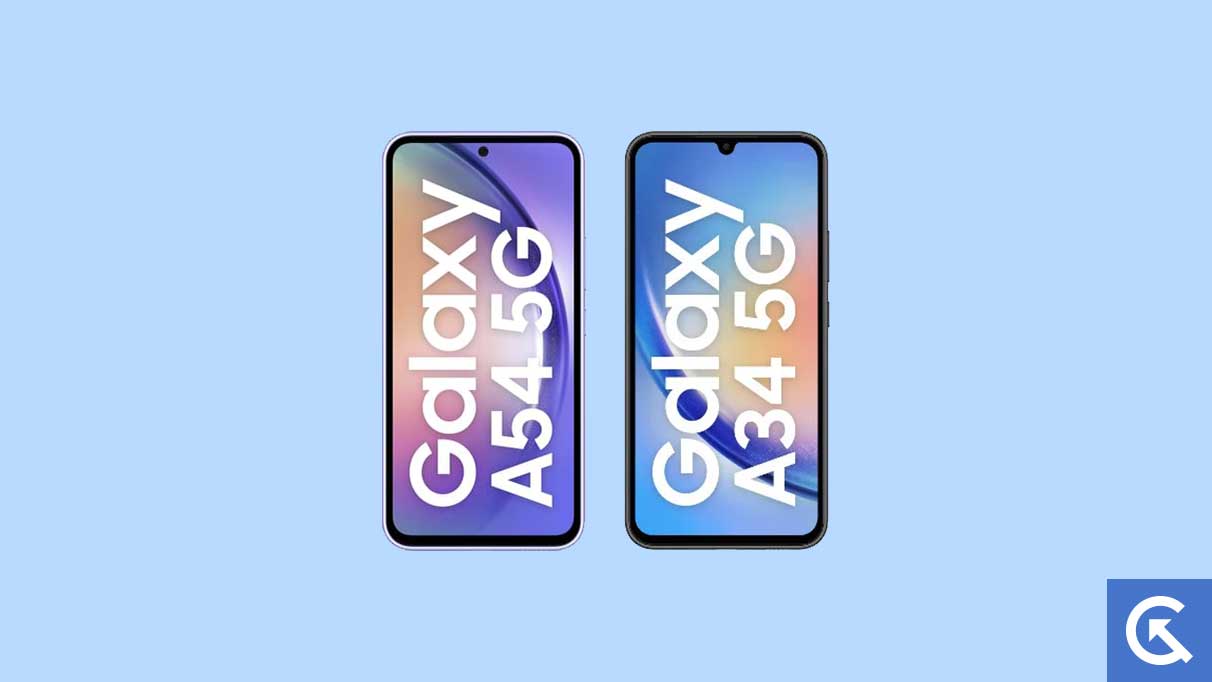
เนื้อหาของหน้า
ภาพรวมอุปกรณ์ Samsung Galaxy A54 และ A34
Samsung Galaxy A54 5G และ A34 5G เป็นสมาร์ทโฟนระดับกลางสองรุ่นที่มีความคล้ายคลึงกันหลายอย่างในซอฟต์แวร์ และข้อมูลจำเพาะของฮาร์ดแวร์ อุปกรณ์ทั้งสองทำงานบน Android 13 พร้อม One UI 5.1 ที่ด้านบน และมีอัตราการรีเฟรช 120Hz บนจอแสดงผล Super AMOLED นอกจากนี้ยังมีการตั้งค่ากล้องด้านหลังสามตัว พื้นที่เก็บข้อมูลที่ขยายได้ และโครงสร้างที่ผ่านการรับรอง IP67 พร้อมการป้องกันฝุ่นและน้ำ
อย่างไรก็ตาม มีความแตกต่างที่สำคัญบางประการระหว่างสองรุ่น Galaxy A54 5G มีหน้าจอขนาด 6.4 นิ้ว ในขณะที่ A34 5G มีหน้าจอขนาด 6.6 นิ้วที่ใหญ่กว่าเล็กน้อย A54 5G มีเซ็นเซอร์หลัก 50 ล้านพิกเซลในการตั้งค่ากล้องด้านหลัง ในขณะที่ A34 5G มีเซ็นเซอร์หลัก 48 ล้านพิกเซล นอกจากนี้ A54 5G ยังมีกล้องหน้าความละเอียด 32 ล้านพิกเซล ในขณะที่ A34 5G มีกล้องหน้าความละเอียด 13 ล้านพิกเซล
s
ในแง่ของขนาด A54 5G มีขนาด 158.2×76.7× 8.2 มม. และหนัก 202 กรัม ในขณะที่ A34 5G มีขนาด 161.3×78.1×8.2 มม. และหนัก 199 กรัม แม้จะมีความแตกต่างเหล่านี้ แต่อุปกรณ์ทั้งสองก็บรรจุแบตเตอรี่ขนาด 5,000mAh ที่รองรับการชาร์จเร็ว 25W และมีพื้นที่เก็บข้อมูลที่ขยายได้สูงสุด 256GB นอกจากนี้ยังมีตัวเลือกการเชื่อมต่อและเซ็นเซอร์ชุดเดียวกัน
โดยรวมแล้ว Samsung Galaxy A54 5G และ A34 5G มอบประสบการณ์ที่คล้ายคลึงกันแก่ผู้ใช้โดยมีความแตกต่างเล็กน้อยในด้านขนาดหน้าจอ เซ็นเซอร์กล้อง และความละเอียดของกล้องหน้า.
วิธีแก้ปัญหา Wi-Fi ของ Samsung Galaxy A54 และ A34 เป็นอย่างไร
ต่อไปนี้คือวิธีการแก้ไขปัญหาต่าง ๆ ที่คุณสามารถใช้เพื่อแก้ไขปัญหา Wi-Fi กับ Samsung Galaxy A54 ของคุณ และ A34
เริ่มด้วยพื้นฐาน
สมมติว่าคุณกำลังประสบปัญหาในการใช้ Wi-Fi บน Samsung Galaxy A54 และ A34 (หรือสมาร์ทโฟน Android อื่นๆ) มีพื้นฐานบางประการ ที่คุณควรดูแล
ประการแรก ตรวจสอบว่าคุณเปิด Wi-Fi ไว้หรือไม่ อาจฟังดูแปลก แต่คุณอาจพยายามเชื่อมต่อกับ Wi-Fi โดยไม่เปิดเครื่อง ปัญหาพื้นฐานที่เป็นไปได้อีกอย่างหนึ่งคือคุณแตะไทล์ Wi-Fi บนแผงการแจ้งเตือน แต่โทรศัพท์ไม่ได้ลงทะเบียนสิ่งเร้า
พูดง่ายๆ ก็คือ แม้ว่าคุณจะแตะไอคอน Wi-Fi เพื่อเปิดใช้งาน มันไม่ได้เปิดขึ้นเนื่องจากไม่ได้ลงทะเบียนเมื่อสัมผัส หรืออาจเป็นข้อผิดพลาดเล็กน้อยที่ทำให้คุณไม่สามารถเปิดใช้งาน Wi-Fi ในอินสแตนซ์แรกได้ เพียงแตะที่ไอคอน Wi-Fi หลายๆ ครั้งเพื่อลดปัญหาเหล่านี้ ที่ด้านหน้าของเราเตอร์ ให้ตรวจสอบว่าคุณกำลังเชื่อมต่อกับเราเตอร์ที่ถูกต้องหรือไม่
ปิดบลูทูธ
อย่างไรก็ตาม บลูทูธทำให้เกิดปัญหา Wi-Fi หลายอย่างในกรณีที่คุณใช้ Wi-Fi ผ่าน ย่านความถี่ 2.4GHz นี่เป็นเพราะทั้ง Wi-Fi และ Bluetooth ใช้ความถี่เดียวกัน ดังนั้น Bluetooth จึงรบกวนความถี่เดิม มีวิธีแก้ไขง่าย ๆ และนั่นคือการส่งสัญญาณความถี่ 5GHz และสิ่งนี้ควรแก้ไขปัญหาได้ Samsung Galaxy A54 และ A34 รองรับทั้งย่านความถี่ 2.4GHz และ 5GHz ดังนั้นให้ตรวจสอบว่าเราเตอร์ของคุณรองรับด้วยหรือไม่
ตรวจสอบว่าคุณกำลังเชื่อมต่อกับย่านความถี่ที่ถูกต้องหรือไม่
เราเตอร์และโทรศัพท์ของคุณ ควรเชื่อมต่อกับแบนด์เดียวกันเพื่อให้ใช้งาน Wi-Fi ได้อย่างราบรื่น ตรวจสอบว่าโทรศัพท์ของคุณรองรับแบนด์ใด ในกรณีของ Samsung Galaxy A54 และ A34 รองรับทั้ง 2.4GHz และ 5GHz ทั้งคู่ คุณต้องมีเราเตอร์ที่รองรับทั้งสองแบนด์เพื่อเชื่อมต่อกับแบนด์ใดก็ได้ที่คุณต้องการ อุปกรณ์รุ่นเก่าบางรุ่นรองรับ 2.4GHz ซึ่งไม่รองรับย่านความถี่ 5GHz
รีบูต
การรีบูตสมาร์ทโฟนเป็นเหมือนมีดทหารสวิสสำหรับแก้ไขปัญหา ไม่ว่าจะเป็นการเชื่อมต่อ Wi-Fi หรือหาก Wi-Fi ทำงานอย่างถูกต้อง วิธีนี้ก็จะได้ผลอย่างแน่นอน (ในกรณีส่วนใหญ่) นำสมาร์ทโฟนของคุณ กดปุ่มเปิด/ปิดเครื่องค้างไว้ แล้วปิดเครื่องหรือรีสตาร์ทเครื่อง
หากเราเตอร์ Wi-Fi ไม่ทำงาน ให้ถอดเราเตอร์ออกจากแหล่งพลังงานและปล่อยทิ้งไว้สักครู่ นาทีและเปิดเครื่อง ตรวจสอบว่าปัญหา Wi-Fi ถูกจัดเรียงหรือไม่ ถ้าไม่ ให้ดำเนินการตามคู่มือนี้
สลับโหมดเครื่องบิน
อีกวิธีที่มีประสิทธิภาพในการแก้ไขปัญหา Wi-Fi ที่กำลังจะเกิดขึ้นใน Samsung Galaxy A54 และ A34 คือการสลับโหมดเครื่องบิน เมื่อเปิดใช้งานแล้ว การเชื่อมต่อเซลลูลาร์และ Wi-Fi ทั้งหมดจะถูกตัดการเชื่อมต่อโดยอัตโนมัติ แม้ว่าคุณจะเปิดใช้ระหว่างโหมดเครื่องบินได้เช่นกัน
การสลับเป็นเปิดโหมดเครื่องบินจะทำให้โทรศัพท์ของคุณได้รับการรีเฟรชอย่างรวดเร็วจากการส่งสัญญาณวิทยุ ซึ่งอาจเป็นไปได้ว่า แก้ไขปัญหาที่จะเกิดขึ้นกับ Wi-Fi ปิดใช้งานหลังจากผ่านไปสองสามวินาทีเพื่อตรวจสอบว่าวิธีการแก้ปัญหานี้ใช้ได้ผลกับคุณหรือไม่
รีเฟรชการเชื่อมต่อ
.parallax-ad-container{position:relative;width:100%;height: 320px;margin:0 auto;overflow:hidden}.parallax-ad{position:absolute!important;top:0!important;left:0!important;width:100%!important;height:100%!important;border: 0!important;margin:0!important;padding:0!important;clip:rect(0,auto,auto,0)!important}.parallax-ad>iframe{position:fixed;top:130px;height:100% ;transform:translateX(-50%);margin-left:0!important}.ad-label{font-family:Arial,Helvetica,sans-serif;font-size:.875rem;color:#8d969e;text-align:center;padding:1rem 1rem 0 1rem}
ปัญหาเช่น”ไม่สามารถเชื่อมต่อกับเครือข่าย WiFi”หรือ”ปัญหาการเชื่อมต่อ Wi-Fi”หรือ”หาก Wi-Fi หลุด”และอื่น ๆ คุณสามารถใช้วิธีนี้เพื่อแก้ไขได้
เมื่อคุณลืมเครือข่าย Wi-Fi ดังกล่าวเสร็จแล้ว ให้รอสักครู่แล้วเชื่อมต่อใหม่โดยป้อน r รหัสผ่านที่ถูกต้อง
รีเฟรชการตั้งค่าเครือข่าย
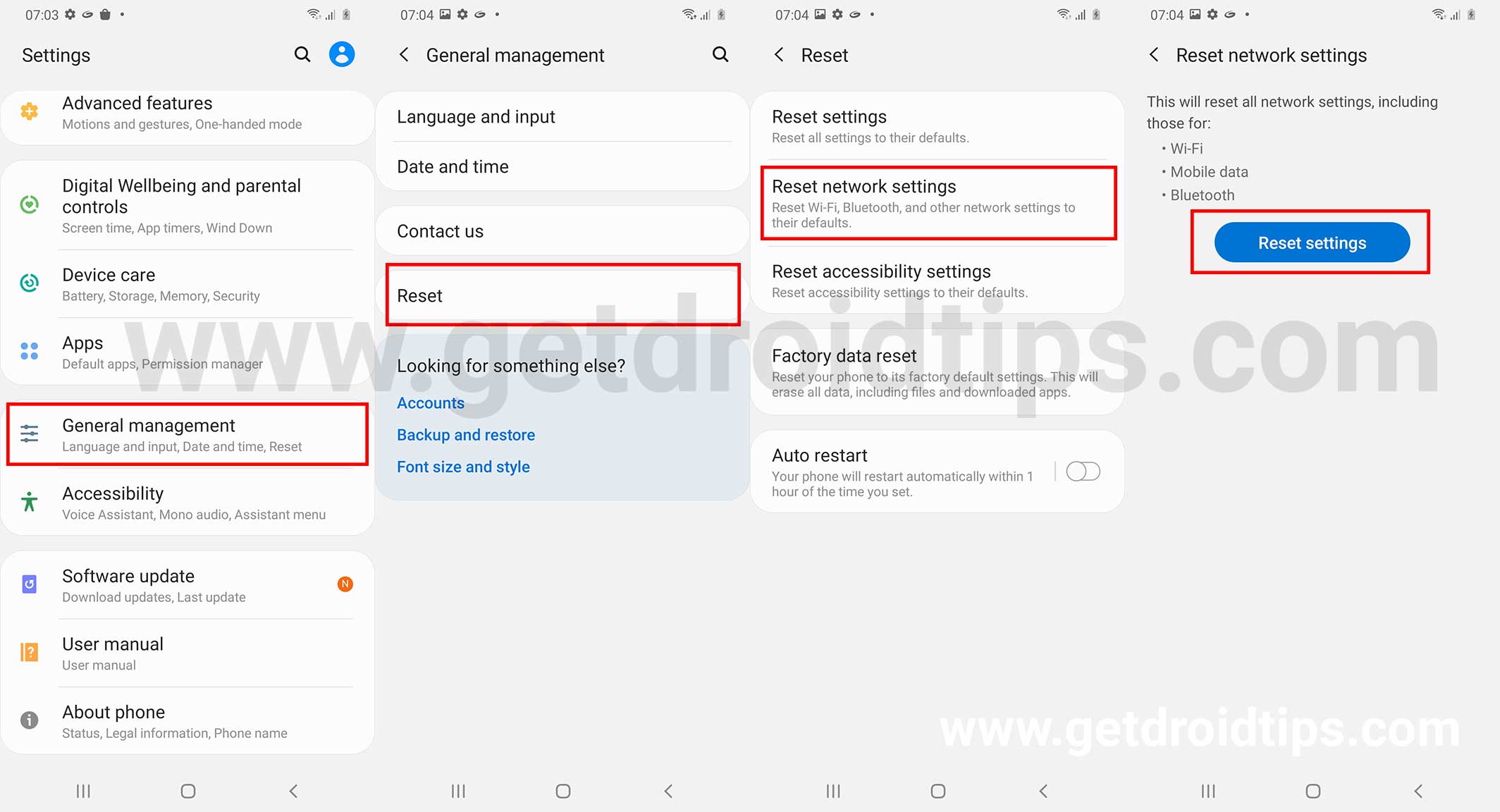
บ่อยครั้ง การตั้งค่าเครือข่ายอาจส่งผลต่อการทำงานในคุณลักษณะการเชื่อมต่อ และมีหลายสาเหตุสำหรับสิ่งนั้น เช่น การกำหนดค่าเครือข่ายไม่ถูกต้องหรือข้อผิดพลาดบางอย่างที่ทำให้การตั้งค่าผิดไป ยุ่งเหยิง ต่อไปนี้เป็นวิธีรีเซ็ตการตั้งค่าเครือข่ายใน Samsung Galaxy A54 และ A34
ขั้นตอนที่ 01: แตะและเปิดแอป“การตั้งค่า”
ขั้นตอน 02: ตอนนี้ ดำเนินการต่อที่‘ระบบ’ และ รีเซ็ต จากนั้นเลือก ‘รีเซ็ต Wi-Fi เครือข่ายมือถือ และบลูทูธ’
ขั้นตอนที่ 03: เลือก ‘รีเซ็ตการตั้งค่า’ เป็นอันเสร็จสิ้น
เชื่อมต่ออุปกรณ์อื่น
วิธีหนึ่งในการตรวจสอบว่าเป็นที่โทรศัพท์ของคุณหรือเราเตอร์/ISP เป็นปัญหา Wi-Fi เพียงแค่เชื่อมต่อกับอุปกรณ์อื่น ในการทำเช่นนี้ คุณต้องมีโทรศัพท์หรือแท็บเล็ตแยกต่างหาก เชื่อมต่อกับเครือข่าย Wi-Fi ในการสนทนาและตรวจสอบว่าใช้งานได้หรือไม่ สมมติว่าคุณวางโทรศัพท์ไว้ในที่เดียวกัน คุณมักจะใช้โทรศัพท์เพื่อดูว่าระยะห่างระหว่างโหนดทั้งสองควรถูกตำหนิหรือไม่ หรือสมาร์ทโฟนหลักของคุณมีปัญหาหรือไม่
Wi-Fi หยุดการเชื่อมต่อ ปัญหา
นี่เป็นหนึ่งในปัญหา Wi-Fi ทั่วไปที่รายงานโดยผู้ใช้ Samsung Galaxy A54 และ A34 และสมาร์ทโฟนแทบทุกเครื่องก็สามารถเกิดปัญหานี้ได้
หนึ่งในปัญหาส่วนใหญ่ สาเหตุทั่วไปคือระยะทาง แม้ว่าคุณจะสามารถเชื่อมต่อกับเครือข่าย Wi-Fi ดังกล่าวในระยะทางไกล (โดยที่คุณยังอยู่ในระยะสัญญาณ) โทรศัพท์ก็อาจขาดการเชื่อมต่อ Wi-Fi ในบางครั้ง นี่อาจเป็นสาเหตุที่ทำให้ Wi-Fi ตัดการเชื่อมต่อเป็นระยะ อย่างที่ทราบกันดีว่า การเข้าใกล้เราเตอร์มากขึ้นจะช่วยแก้ปัญหาได้ และจะช่วยให้คุณแก้ปัญหาได้ นอกจากนี้ การใช้ชุดเราเตอร์และตัวขยายสัญญาณเพื่อเพิ่มช่วง Wi-Fi จะช่วยแก้ปัญหาได้
ข้อผิดพลาดในการตรวจสอบสิทธิ์ Wi-Fi
หากนั่นคือปัญหาที่คุณกำลังเผชิญอยู่ คุณสามารถ ทำหนึ่งในสองวิธีแก้ไขปัญหาที่เป็นไปได้ที่คุณปรับใช้ได้ อย่างแรกคือการตรวจสอบว่ารหัสผ่านที่คุณป้อนนั้นถูกต้องหรือไม่ หากไม่เป็นเช่นนั้น คุณจะได้รับข้อผิดพลาดในการตรวจสอบสิทธิ์อย่างแน่นอน ดังนั้นให้แก้ไขให้ถูกต้อง
ในทางกลับกัน หากรหัสผ่านถูกต้อง คุณสามารถดำเนินการต่อไปนี้ได้
ขั้นตอนที่ 01: ไปที่ การตั้งค่า >> Wi-Fi >> การตั้งค่าขั้นสูง
ขั้นตอนที่ 02: ดำเนินการต่อที่ “การตั้งค่า IP”
ขั้นตอนที่ 03: ขั้นตอนถัดไป เปลี่ยน IP จาก‘DHCP’ เป็น ‘Static’ และป้อนที่อยู่ IP ของเราเตอร์และ บันทึกการตั้งค่า
ตรวจสอบว่าปัญหาถูกจัดเรียงหรือไม่
อัปเดตซอฟต์แวร์
ใช้งานได้ทั้งสองด้าน เช่น สมาร์ทโฟนและเราเตอร์ การอัปเดตซอฟต์แวร์ที่ล้าสมัยสามารถเปิดขึ้นและปล่อยให้ข้อบกพร่องแทรกซึมเมื่อเวลาผ่านไป เป็นไปได้ว่าจุดบกพร่องทำให้ Wi-Fi หลุดเป็นระยะๆ หรือทำให้ Wi-Fi ใช้งานไม่ได้ การอัปเดตซอฟต์แวร์จะทำให้เฟิร์มแวร์เป็นเวอร์ชันล่าสุดซึ่งอาจแก้ไขปัญหาได้ดี ตรวจสอบการอัปเดต Samsung Galaxy A54 และ A34 รวมถึงเราเตอร์เพื่อตรวจสอบว่าเป็นระดับแพตช์ล่าสุด
กู้คืนโรงงาน
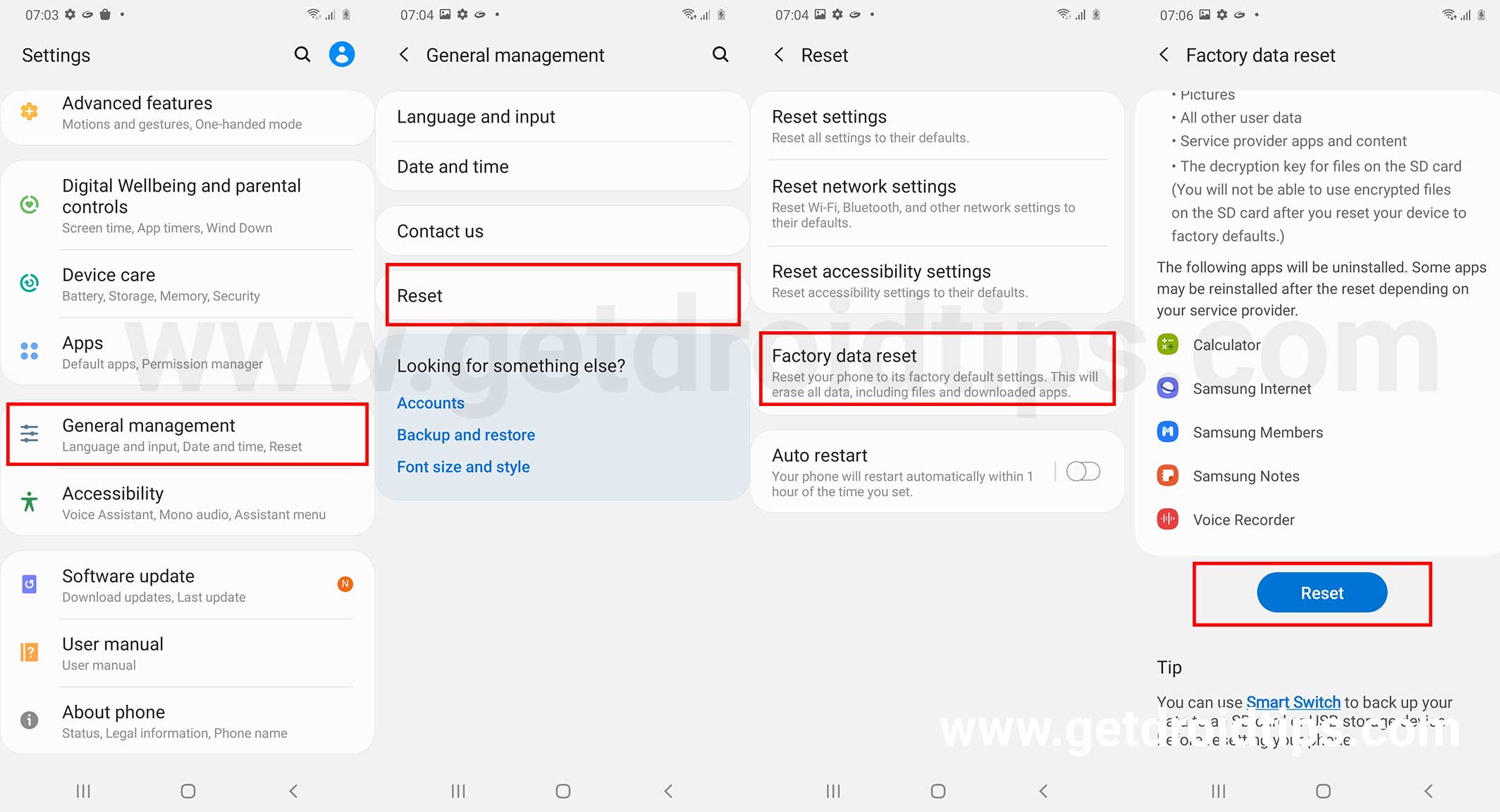
นี่เป็นทางเลือกสุดท้ายในการซ่อมแซม Samsung Galaxy A54 และ A34 Wi-Fi ปัญหาหากไม่มีอะไรทำงาน แม้ว่าคุณจะต้องระวังว่ามันจะลบข้อมูลทั้งหมดที่เก็บไว้ในอุปกรณ์ สำรองข้อมูลโทรศัพท์ก่อนดำเนินการต่อ
ขั้นตอนที่ 01: ก่อนอื่น ให้เปิดแอปการตั้งค่า
ขั้นตอนที่ 02: ดำเนินการต่อในส่วน‘เกี่ยวกับโทรศัพท์’ บนอุปกรณ์ จากนั้นแตะที่‘รีเซ็ตเป็นค่าจากโรงงาน’
ขั้นตอนที่ 03: เปิด ที่ด้านล่างของหน้าจอ คุณจะเห็น “ลบข้อมูลทั้งหมด” แตะที่มัน เป็นอันเสร็จสิ้น
โปรดทราบว่าขั้นตอนนี้อาจใช้เวลาสักครู่จึงจะเสร็จสมบูรณ์ แต่เพียงครั้งเดียว จริงอยู่ คุณเกือบจะมีสมาร์ทโฟนเครื่องใหม่ ดังนั้นคุณจะต้องติดตั้งแอปและเปลี่ยนการตั้งค่าเหมือนกับที่คุณตั้งค่าสมาร์ทโฟนเครื่องใหม่
อาจเป็นปัญหาเกี่ยวกับฮาร์ดแวร์หรือไม่
หากไม่มีอะไรทำงานและคุณได้ทำทุกอย่างตามรายการที่นี่หรือในทางเทคนิคที่อื่นแล้ว อาจเป็นไปได้ว่าอาจเป็นปัญหาเกี่ยวกับฮาร์ดแวร์ แม้ว่าสมาร์ทโฟนจะไม่ค่อยมีปัญหาเช่นนี้ แต่ปัญหาดังกล่าวจะเกิดขึ้นมากกว่าในกรณีของอุปกรณ์รุ่นเก่าหรืออุปกรณ์รุ่นใหม่ที่มีฮาร์ดแวร์เกี่ยวกับ Wi-Fi ที่ผิดพลาด คุณไม่สามารถแก้ไขได้ด้วยตัวเองเว้นแต่คุณจะรู้ว่าต้องแก้ไขอะไรและอย่างไร และจะทำให้การรับประกันเป็นโมฆะเช่นกัน นำโทรศัพท์ไปที่ศูนย์บริการใกล้เคียงเพื่อรับการวินิจฉัยปัญหาและหาทางแก้ไข
คุณสามารถไปที่ศูนย์บริการที่ได้รับอนุญาตซึ่งมีช่างผู้ชำนาญ โทรศัพท์จะอยู่ในประกัน และอื่นๆ ในทางกลับกัน ศูนย์บริการของบริษัทอื่นอาจให้บริการซ่อมได้เร็วกว่าและถูกกว่า แต่จะทำให้การรับประกันเป็นโมฆะ ดังนั้นควรตัดสินใจอย่างชาญฉลาด
ต่อไปนี้เป็นวิธีแก้ปัญหาบางส่วนสำหรับซ่อม Samsung Galaxy A54 และ A34 ปัญหา Wi-Fi ที่คุณสามารถสกัดกั้นได้ในบางครั้ง นอกจากนี้ วิธีการแก้ปัญหาเหล่านี้ยังใช้ได้กับสมาร์ทโฟน Android รุ่นอื่นๆ อีกด้วย